在之前的教程中,小編跟大家分享了在蘋果電腦Macbook Air安裝win7系統(tǒng)旗艦版的教程,受到了不少網(wǎng)友的喜愛。不過(guò),也有網(wǎng)友提出了更高的要求,那就是在蘋果電腦Macbook Air安裝win7雙系統(tǒng),即win7系統(tǒng)與Mac系統(tǒng)共存,可以根據(jù)使用需要進(jìn)行切換的系統(tǒng)。下面,小編就給大家分享一下具體的教程吧!
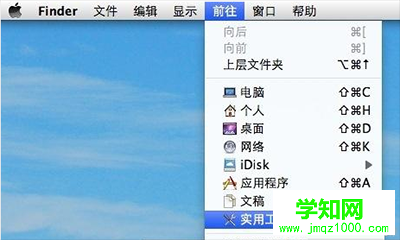
蘋果電腦
參考資料:
蘋果電腦Macbook Air安裝win7系統(tǒng)旗艦版的圖文教程
MacBook安裝Win7雙系統(tǒng)教程步驟一:使用Boot Camp 分割磁盤
在10.6 Snow Leopard中,內(nèi)建好了Boot Camp這套軟件。在Finder下點(diǎn)選 前往》》工具工具;
點(diǎn)選工具程序資料夾中的Boot Cmap 助理;
點(diǎn)選打開之后,就會(huì)執(zhí)行Boot Camp 助理的說(shuō)明等等,點(diǎn)選繼續(xù);
接著程序出現(xiàn)請(qǐng)你分割硬盤的畫面,你可以拖住中間的圓點(diǎn),左右移動(dòng),來(lái)調(diào)整你要分割多少給Windows使用,接著按下分割就可以了。

蘋果電腦
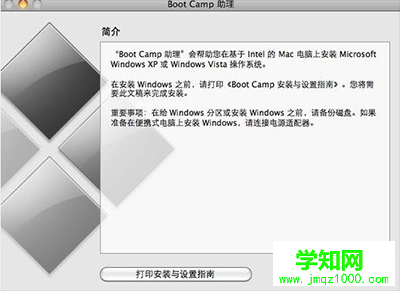
蘋果電腦
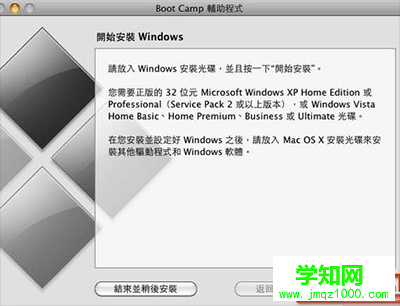
MacBook安裝Win7雙系統(tǒng)教程步驟二:安裝Windows 7操作系統(tǒng)
之后,當(dāng)程序分割完硬盤后,您會(huì)在您的桌面看見一個(gè)叫做BOOTCAMP的分區(qū),接下來(lái)只要將您準(zhǔn)備好的Windows 7安裝光盤放入,再按下開始安裝即可。
接下來(lái)的Windows 7安裝過(guò)程,都和一般PC的安裝過(guò)程一樣,唯一要注意的是,在下圖的過(guò)程中,請(qǐng)選擇后面有標(biāo)記BOOTCAMP的分區(qū),然后點(diǎn)選Drive options(advanced)。
再來(lái),點(diǎn)選Format這個(gè)選項(xiàng),把分區(qū)格式化成NTFS格式,才能繼續(xù)。
接著就是等待安裝的時(shí)間,Windows 7的安裝過(guò)程相當(dāng)快!
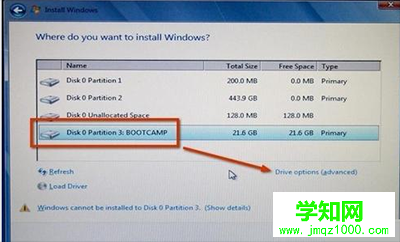
蘋果電腦
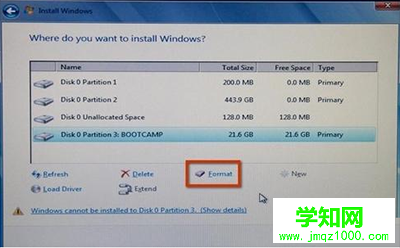
蘋果電腦

MacBook安裝MAC系統(tǒng)Win7形成雙系統(tǒng)的方法
MacBook安裝Win7雙系統(tǒng)教程步驟三:安裝驅(qū)動(dòng)程序
等待Windows 7安裝完成后,進(jìn)入到Windows 7的操作系統(tǒng)中。這個(gè)時(shí)候你應(yīng)該要把剛剛安裝的Windows 7光盤退出,你可以點(diǎn)選“開始”》》“Computer”
我的電腦出現(xiàn)之后,點(diǎn)選光盤機(jī),然后點(diǎn)選上排工具列”Eject(推出)“來(lái)退出光盤片。
接著,就放入您10.6 Snow Leopard的光盤,或著是隨著機(jī)器附上的原廠光盤,按下一連串的”Run setup.exe”和”Yes”之后,就會(huì)看到下圖,歡迎進(jìn)入 Boot Camp 安裝程序,之后就會(huì)自動(dòng)把驅(qū)動(dòng)程序安裝到你的電腦上。
安裝完驅(qū)動(dòng)程序重新開機(jī)后,你就會(huì)看到在我的電腦里,出現(xiàn)Mac的分區(qū),如下圖紅框中的”Macintosh HD”~這樣你就可以在windows下共享Mac端的文件了~不過(guò)很可惜的是,也是只能讀取,不能寫入阿,也許是為了安全性的考量囉!
鄭重聲明:本文版權(quán)歸原作者所有,轉(zhuǎn)載文章僅為傳播更多信息之目的,如作者信息標(biāo)記有誤,請(qǐng)第一時(shí)間聯(lián)系我們修改或刪除,多謝。
新聞熱點(diǎn)
疑難解答
圖片精選